
Erfahren Sie Probleme mit Ihrem Samsung Fernseher verbindet sich nicht mit WiFi. can be vexed, especially when you're looking forward to streaming your favorite series or using smart TV features. This comprehensive guide will analyze the common reasons behind WiFi connectivity issues and provide step-by-step solutions to get your Samsung TV back online. Additionally, we'll share some valuable tips on how to make the most of your Samsung TV without a network connection.
Inhaltsverzeichnis
Fehlercodes für Samsung-Fernseher, die keine Verbindung zu WiFi herstellen
Samsung-Fernseher können spezifische Fehlercodes anzeigen, wenn Probleme mit der WLAN-Verbindung auftreten, und diese Codes können Ihnen helfen, mögliche Ursachen für das Problem zu identifizieren. Hier sind einige häufige Fehlercodes, die mit Netzwerkproblemen bei Samsung Smart TVs zusammenhängen:
- Error code 012: Dies hängt mit Netzwerkstörungen oder schwacher Signalstärke zusammen, die verhindern, dass der Samsung Fernseher eine Verbindung zum WiFi-Netzwerk herstellt.
- Error code 102: Dieser Fehler zeigt an, dass der Fernseher keine Netzwerkadresse beziehen kann. Dies könnte auf Probleme mit der DHCP (Dynamic Host Configuration Protocol)-Einstellungen auf Ihrem Router.
- Error code 105: Dieser Fehler zeigt, dass der Fernseher nicht in der Lage ist, sich mit dem WLAN-Netzwerk zu verbinden. Dies kann auf ein falsches WLAN-Passwort, einen Router zurückzuführen sein, der den Netzwerknamen (SSID) nicht sendet, oder darauf, dass der Router nicht richtig funktioniert.
- Error code 107: Dieser Code deutet allgemein auf ein Problem bei der Netzwerkkommunikation hin. Es könnte daran liegen, dass der Fernseher keine Verbindung zum Server herstellen kann, was durch Probleme mit dem Internetzugang verursacht werden könnte.
- Error code 116: Dies bedeutet, dass der Fernseher sich mit dem lokalen Netzwerk verbinden kann, jedoch keine Verbindung zum Internet herstellen kann. Dies könnte ein Problem mit Ihrem Internetdienst sein.
Gründe dafür, dass Samsung Fernseher keine WLAN-Verbindung herstellen können.
You may have the issue "why is my Samsung TV not connecting to WiFi" when there is no error code is displayed. Don't worry; here are some common reasons why your Samsung TV might not be connecting to your WiFi network:
- Router oder Modemprobleme: Manchmal liegt das Problem an Ihrem Router oder Modem. Wenn diese Geräte nicht richtig funktionieren, veraltet sind oder falsch konfiguriert wurden, kann dies verhindern, dass Ihr Samsung Fernseher eine stabile WLAN-Verbindung herstellt.
- Schwaches WLAN-Signal: Wenn Ihr Samsung-Fernseher zu weit vom Router entfernt ist, ist das WLAN-Signal möglicherweise zu schwach, um eine zuverlässige Verbindung herzustellen.
- Netzwerküberlastung: Zu viele Geräte, die mit demselben Netzwerk verbunden sind, können Bandbreitenprobleme verursachen.
- Drahtlose Signalstörung: Drahtlose Signale können durch verschiedene Störquellen wie dicke Wände, Mikrowellen, schnurlose Telefone oder andere elektronische Geräte, die im gleichen Frequenzband arbeiten, gestört werden.
- Netzwerksicherheitseinstellungen: Übermäßig strenge Netzwerksicherheitseinstellungen auf Ihrem Router können verhindern, dass Ihr Samsung Fernseher sich mit dem WLAN-Netz verbindet.
- Veraltete Softwareaktualisierungen: Veraltete Software auf Ihrem Samsung-Fernseher oder Router kann Kompatibilitätsprobleme verursachen, die zu WLAN-Verbindungsproblemen führen.
- Fernseher-Hardwareprobleme: Problems with the TV's internal WiFi adapter can also be culprits.
Lösungen für Samsung Fernseher, die sich nicht mit WiFi verbinden
Now that we've identified the potential causes, let's dive into the step-by-step solutions to help you reconnect your Samsung TV to your WiFi network.
Ein Vorschlag für einfache Steuerung des Samsung Fernsehers:
Samsung Fernseher, der sich nicht mit WLAN verbindet, ist eines der ärgerlichen Probleme, aber es ist lösbar. Sobald Sie Ihren Samsung Fernseher wieder online haben, können Sie die Fernbedienung verwenden, um auf dem großen Fernsehbildschirm erneut nach einem lustigen Film zu suchen.
Allerdings könnte das kontinuierliche Drücken der Pfeil- und OK-Tasten, um den Filmtitel einzugeben, zeitaufwendig sein, besonders wenn der Filmtitel lang ist. Hier die Drittanbieter- Samsung Fernseher-Fernbedienungs-App von BoostVision kommt nützlich.
Die App stellt vor. a Tastaturfunktion, die es Ihnen ermöglicht, lange Texte in wenigen Sekunden einzugeben. Außerdem erleichtern die weiteren Funktionen der App die Steuerung Ihres Samsung-Fernsehers, wie das Touchpad, die Kanalverknüpfung und das Ziffernfeld. Probieren Sie es aus für eine einfache Steuerung.

Laden Sie die Fernbedienung für Samsung Fernseher herunter.
Lösung 1. Starten Sie Ihre Geräte neu
In most cases, a simple restart can troubleshoot connectivity issues. So, restart your Samsung TV and router if you haven't.
Schritt 1. Schalten Sie Ihren Samsung-Fernseher aus, indem Sie die Taste drücken. Energie Drücken Sie die Taste und ziehen Sie sie aus der Stromquelle.
Schritt 2. Starten Sie Ihren Router oder Ihr Modem neu, indem Sie es eine Minute lang vom Stromnetz trennen und dann wieder anschließen.
Schritte 3. Sobald Ihr Router oder Modem vollständig neu gestartet ist, stecken Sie Ihren Samsung Fernseher wieder ein und Einschalten.
Schritt 4. Wenn Ihr Samsung-Fernseher die Startseite anzeigt, versuchen Sie, eine Verbindung zu Ihrem WLAN-Netzwerk herzustellen: navigieren Sie zu Menü > Einstellungen > Allgemein > Netzwerk > Öffnen Sie die Netzwerkeinstellungen., wählen Sie Ihr WLAN-Netzwerk aus der Liste aus und folgen Sie den Anweisungen auf dem Bildschirm.
Lösung 2. WLAN-Signalstärke erhöhen
Dann versuchen Sie, die Signalstärke Ihres WLANs zu erhöhen. Stellen Sie sicher, dass Ihr Samsung Fernseher in guter Reichweite Ihres Routers oder Modems ist. Wenn möglich, verringern Sie die Entfernung oder entfernen Sie Hindernisse, die das Signal blockieren könnten.
Darüber hinaus trennen Sie unnötige WLAN-Geräte, wenn nötig, und verbinden Sie Ihren Fernseher erneut mit Ihrem WLAN-Netzwerk, indem Sie ihn erneut einstecken. Zu viele Geräte, die mit demselben WLAN-Netzwerk verbunden sind, können Ihren Samsung Fernseher offline schalten, um Platz für neue Verbindungen zu schaffen, insbesondere wenn Sie WLAN 5 verwenden.
Lösung 3. Setzen Sie die Netzwerkverbindung des Fernsehers zurück
When Samsung TV keeps dropping WiFi, a software misconfiguration of some kind may be faulty. In case of the potential, it's recommended that you reset the network connection on your Samsung TV.
Schritt 1. Gelangen Menü > Einstellungen > Alle Einstellungen > Verbindung > Netzwerk > Netzwerk zurücksetzen.
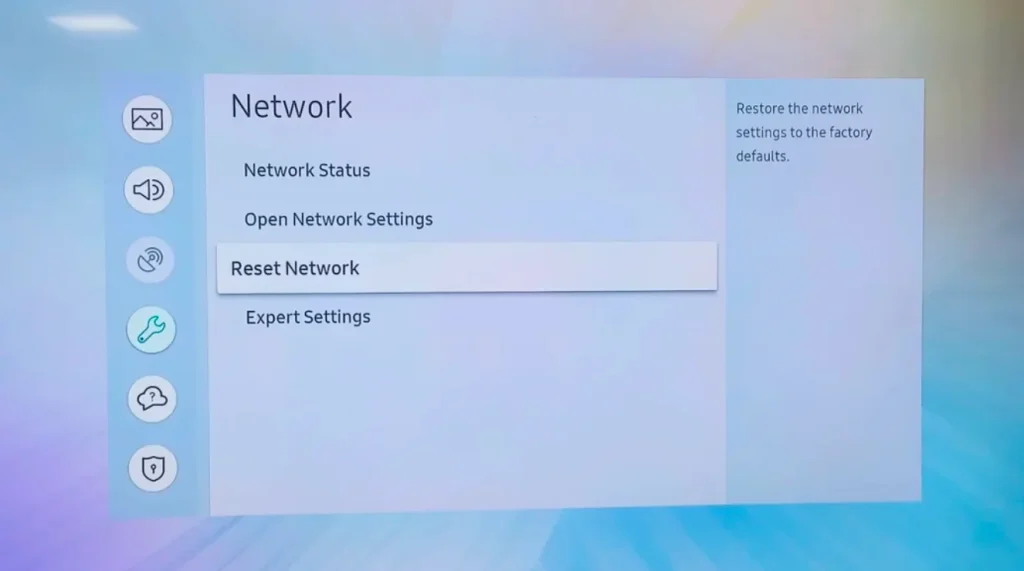
Schritt 2. Wählen Zurücksetzen Wenn Sie gefragt werden, ob Sie die Netzwerkeinstellungen zurücksetzen möchten.
Schritt 3. Nachdem das Netzwerk zurückgesetzt wurde, richten Sie Ihre Netzwerkverbindung erneut ein.
Lösung 4. Überprüfen Sie Router- und Netzwerkeinstellungen
Sie müssen überprüfen, ob Ihr Router richtig konfiguriert ist und ob Ihre Netzwerkeinstellungen mit Ihrem Samsung-Fernseher kompatibel sind. Dazu müssen Sie die folgenden Schritte ausführen.
First, access your router's admin interface:
- Find the IP address of your router, which looks like '192.168.0.1' or '10.0.0.1' and is typically printed on the back or bottom of the router.
- Open a browser on your mobile device or computer and enter the IP address in the browser's address bar.
- Log into your router's admin interface using the account information printed on the router. Common defaults are admin for both username and password.
Sobald die Admin-Oberfläche des Routers geöffnet ist, müssen Sie die WLAN-Übertragungseinstellungen und die DHCP-Einstellungen überprüfen:
- Check if SSID (network name) broadcasting is enabled. If it's disabled, your Samsung TV won't detect your WiFi network and will not connect to it.
- Überprüfen Sie das Frequenzband. Samsung Fernseher unterstützen hauptsächlich 2,4 GHz, aber viele neuere Modelle unterstützen auch 5 GHz. Stellen Sie daher sicher, dass Ihr WLAN entsprechend eingerichtet ist und versuchen Sie, die Bänder zu wechseln, um zu sehen, ob eines besser funktioniert als das andere.
- Stellen Sie sicher, dass DHCP (Dynamic Host Configuration Protocol) aktiviert ist. Nur so kann der Router IP-Adressen automatisch an Ihren Samsung Fernseher und andere Geräte zuweisen.
Als Nächstes überprüfen Sie die Sicherheitseinstellungen:
- Überprüfen Sie, welchen Verschlüsselungstyp Ihr Router verwendet, WEP, WPA oder WPA2-Verschlüsselung. Die letztere ist die sicherste und empfohlene.
- Mac filtering is another security feature that restictes devices by their MAC addresses. So, make sure your Samsung TV's Mac address is not blocked by the feature. To find the MAC address on your Samsung Smart TV, go to Einstellungen > Unterstützung > Über diesen Fernseher oder Kontaktiere Samsung und suchen Sie nach der MAC-Adresse.

Aktualisieren Sie schließlich die Firmware Ihres Routers:
- Check for updates in the router's settings.
- Wählen Sie die Aktualisierung der Firmware, wenn eine neuere Version verfügbar ist.
Nachdem Sie Änderungen an Ihren Routereinstellungen vorgenommen haben, starten Sie Ihren Router erneut, um diese zu übernehmen. Wenn der Router vollständig neu gestartet ist, versuchen Sie, Ihren Samsung Fernseher mit dem WLAN-Netzwerk zu verbinden.
Lösung 5. Aktualisiere Samsung Fernseher
The most straightforward way to update a Samsung TV's firmware is through a network connection, as it allows the TV to directly download the latest firmware version from Samsung's servers. However, when Samsung Smart TV network issues persist, this way becomes useless. But don't give up; you can still update your Samsung TV's firmware using a USB drive. Here's how you can complete it:
Schritt 1. Prepare a FAT32 formatted USB flash drive and a computer for updating Samsung TV's firmware without network connection.
Schritt 2. Öffnen Sie einen Browser auf Ihrem Computer und besuchen Sie. Samsung Downloader-Zentrum.
Schritt 3. Auf der Samsung-Website gibt es zwei Möglichkeiten, auf die Support-Seite für Ihren Samsung-Fernseher zuzugreifen, nämlich suchen nach the TV's model number und wählen Sie den Produkttyp aus und suchen Sie nach Ihrem Fernseher.
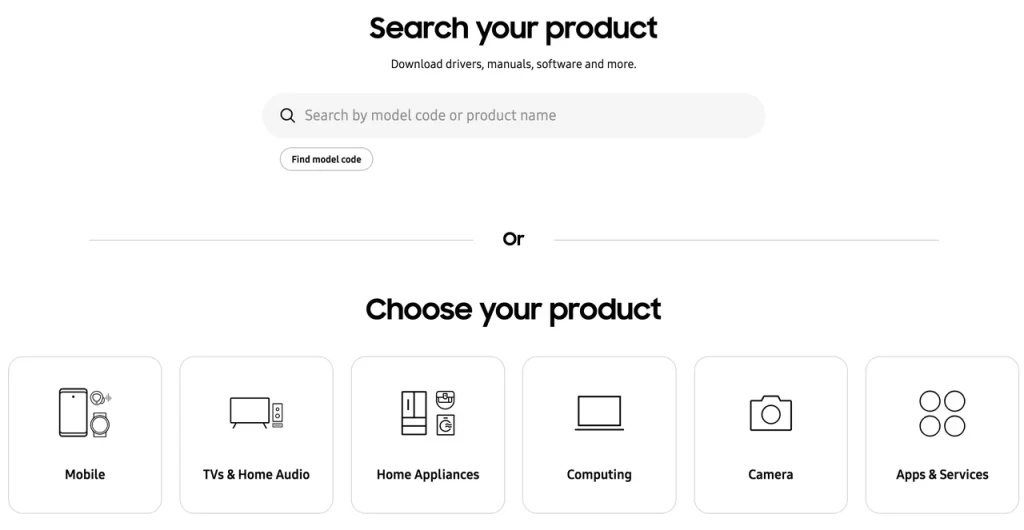
Schritt 4. Lokalisieren Sie die Firmware-Datei für Ihren Samsung Fernseher unter Downloads. Wenn mehrere Firmware-Versionen verfügbar sind, wählen Sie die neueste Version zum Herunterladen. Es handelt sich um eine komprimierte Datei.

Schritt 5. Wenn der Download abgeschlossen ist, finden Sie ihn auf Ihrem Computer und entpacken Sie ihn dann.
Schritt 6. Move all files that were unziped from the zip file to your USB flash drive. Note that do not place them inside any other folders; otherwise, your Samsung TV won't find them.
Schritt 7. Trennen Sie das USB-Flash-Laufwerk von Ihrem Computer, wenn die Dateiübertragung abgeschlossen ist, und stecken Sie es in einen USB-Anschluss an Ihrem Samsung Fernseher. Der USB-Anschluss befindet sich normalerweise auf der Rückseite des Fernsehers.
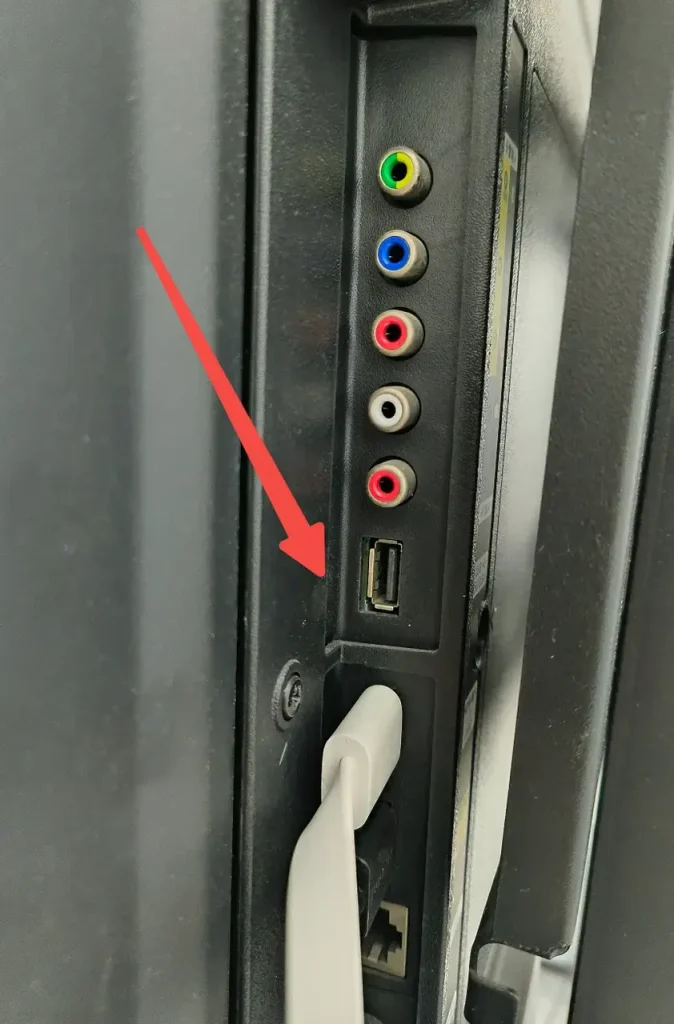
Schritte 8. Auf Ihrem Samsung-Fernseher gehen Sie zu Menü > Einstellungen > Unterstützung > Software-Aktualisierung > Jetzt aktualisieren, und wählen Sie Ja Wenn aufgefordert.
Schritte 9. Der Fernseher wird das USB-Laufwerk nach Update-Dateien durchsuchen. Sobald er sie findet, müssen Sie nur den Anweisungen auf dem Bildschirm folgen, um die aktualisierte Software zu installieren.
Das Update dauert normalerweise einige Minuten; während des Update-Prozesses sollten Sie Ihren Fernseher nicht ausschalten, um Schäden an der Software oder sogar an der Hardware zu vermeiden. Wenn das Update abgeschlossen ist, wird Ihr Fernseher automatisch neu starten. Sobald der Startbildschirm angezeigt wird, überprüfen Sie, ob die Netzwerkverbindung erfolgreich eingerichtet wurde.
Lösung 6. Samsung Fernseher zurücksetzen
If installing the latest update doesn't help, reset your Samsung TV to the initial state. Resetting the TV is a data-loss fix, but it generally delivers a good result.
Schritt 1. Drücken Sie die Zuhause Taste auf Ihrer Samsung Fernseher Fernbedienung.
Schritt 2. Gelangen Einstellungen > Allgemein > Zurücksetzen.
Schritt 3. Enter the PIN code when asked. If you haven't made one, just enter 0000, welcher der Standard-PIN-Code ist.
Schritte 4. Wählen Sie erneut Zurücksetzen, um Ihre Aktionen zu bestätigen.
Schritt 5. Ihr Samsung-Fernseher wird alle Ihre Einstellungen und Daten entfernen und automatisch neu starten. Wenn er sich einschaltet, richten Sie ihn erneut ein. Während des Einrichtungsprozesses müssen Sie den Fernseher mit Ihrem WLAN-Netzwerk verbinden.
Lösung 7. Verwenden Sie ein Ethernet-Kabel
Try connecting your Samsung TV directly to the router using an Ethernet cable if the TV has an Ethernet port. This can help determine if the issue is with the wireless signal or your TV's WiFi adapter.

Schritt 1. Plug one end of the Ethernet cable into the your Samsung TV's Ethernet port and plug the other end to your router.
Schritt 2. Auf Ihrem Samsung-Fernseher gehen Sie zu Einstellungen > Allgemein > Netzwerk > Öffnen Sie die Netzwerkeinstellungen. > Verkabelt.

Schritt 3. Wait for your Samsung TV to check the wired network connection. When you see the information, "Wired Connection", choose the OK Option, und Sie können Ihre Lieblingsserien streamen oder die Smart-Fernseher-Funktionen auf Ihrem Samsung-Fernseher wieder verwenden.
Lösung 8. Kontaktieren Sie den Samsung-Support
If you can't stop the phenomenon "Samsung TV keeps dropping WiFi" after applying to all solutions above, you can contact Samsung Support for further assistance.
Tipps zur Verwendung des Samsung Fernsehers ohne Netzwerk
Während eine Internetverbindung Ihr Fernseherlebnis verbessert, gibt es immer noch viele Möglichkeiten, Ihren Samsung-Fernseher ohne Netzwerk zu genießen. Hier sind einige Tipps:
Tipp 1. Verwenden Sie ein externes Speichergerät
Neuere Samsung-Fernsehermodelle verfügen über USB-Anschlüsse, die es Ihnen ermöglichen, Mediendateien, die auf externen Speichergeräten wie USB-Laufwerken oder Festplatten gespeichert sind, auf dem Fernseher abzuspielen.
Um dies zu tun, schließen Sie Ihr externes Speichergerät an einen USB-Anschluss Ihres Samsung-Fernsehers an. Quelle auf dem Samsung Fernseher ändern auf das externe Speichergerät und wählen Sie die Mediendatei aus, die Sie auf dem großen Fernseherbildschirm abspielen möchten.
Tipp 2. Verwenden Sie OTA-Kanäle
Wenn Sie eine Antenne an Ihren Samsung-Fernseher angeschlossen haben, können Sie kostenlos über Antenne auf Live-Fernsehkanäle zugreifen. Diese Methode wurde häufig verwendet, bevor Smart-TVs auf den Markt kamen. Wenn Sie Ihren Samsung Smart TV auf die altmodische Weise nutzen möchten, folgen Sie dieser Anleitung: So scannen Sie nach Kanälen auf einem Samsung Fernseher.
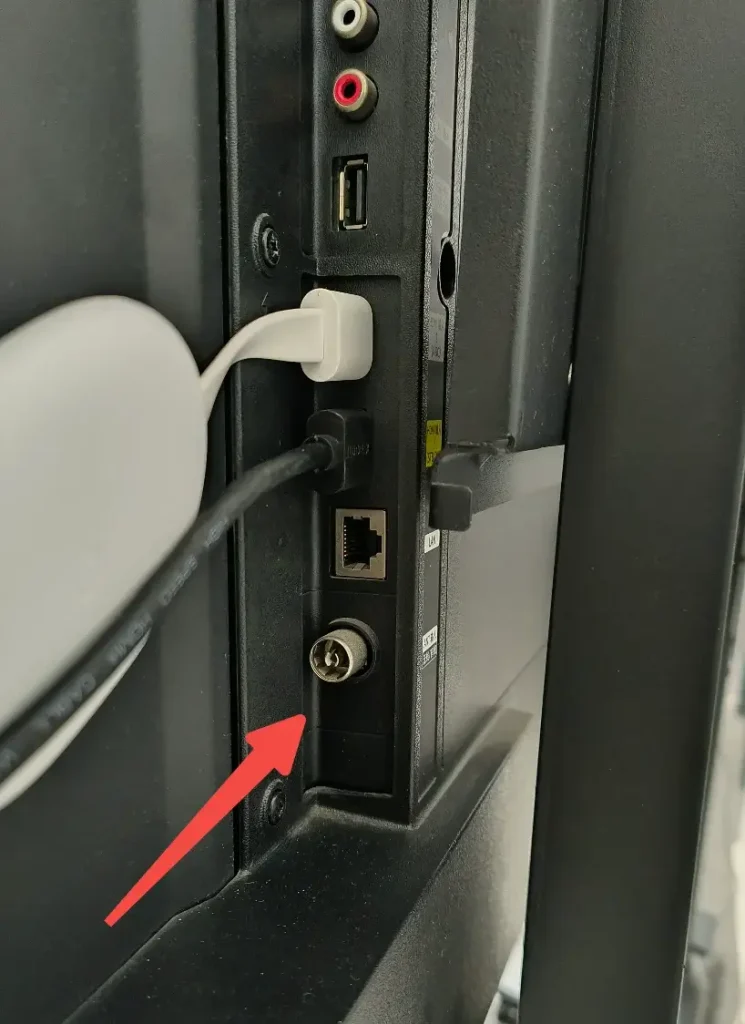
Fazit
Smart-TVs erleichtern uns den Zugang zu mehr Unterhaltungsinhalten, wenn sie mit einem Netzwerk verbunden sind. Allerdings ist es bedrückend, dass das Problem der fehlenden Verbindung zu WLAN bei Smart-TVs, einschließlich Samsung Smart-TVs, mittlerweise häufig auftritt.
Aber glücklicherweise ist das Netzwerkproblem nicht schwer zu lösen, da das Problem immer mit schwachen WLAN-Signalen, falschen Routereinstellungen und veralteter Software zusammenhängt. Wenn also Ihr Samsung Fernseher ein Netzwerkverbindungsproblem hat, können Sie diesen Hinweisen folgen und versuchen, es zu beheben.
Ich hoffe, dieser Leitfaden kann Ihnen helfen, aus der Zwickmühle herauszukommen, dass Ihr Samsung Fernseher sich nicht mit dem WLAN verbindet. Wenn ja, teilen Sie ihn bitte mit denen, die vom selben Problem betroffen sind.
Samsung Fernseher verbindet sich nicht mit WiFi FAQ
F: Warum verbindet sich mein Samsung Fernseher plötzlich nicht mehr mit WiFi?
- Funktionsgestörter Router oder Modem
- Schwaches WLAN-Signal
- Netzwerküberlastung
- Signalstörung
- Unangemessene Netzwerksicherheitseinstellungen
- Veraltete Softwareaktualisierungen
- Fernseher-Hardwareprobleme
F: Wie bekomme ich meinen Smart-Fernseher dazu, mein WLAN zu erkennen?
Auf Ihrem Samsung-Fernseher gehen Sie zu Menü > Einstellungen > Allgemein > Netzwerk > Öffnen Sie die Netzwerkeinstellungen. to connect the TV to your WiFi network. If the connection can't be established or keeps dropping, try restarting the TV and your router. If the issue persists, you need to perform some advanced solutions, like resetting the TV network connection, checking the router settings, updating the TV's firmware, and resetting the TV.
F: Wie behebe ich das Problem, dass mein Samsung keine Verbindung zu WiFi herstellt?
Einige Lösungen dafür, dass Samsung Fernseher nicht mit WLAN verbindet, sind wie folgt:
- Starten Sie Ihre Geräte neu.
- Boost WLAN-Signalstärke
- Setzen Sie die Netzwerkverbindung des Fernsehers zurück.
- Prüfen Sie Router- und Netzwerkeinstellungen.
- Aktualisieren Sie den Samsung-Fernseher.
- Samsung Fernseher zurücksetzen
- Verwenden Sie ein Ethernet-Kabel.
F: Warum verbindet sich mein Fernseher nicht mit WLAN, aber alles andere schon?
- Die Netzwerksicherheitseinstellungen sind falsch konfiguriert und das verhindert, dass Ihr Gerät eine Verbindung zum WLAN herstellt.
- Zu viele Geräte sind mit dem WLAN-Netzwerk verbunden, was zu Netzwerküberlastungen führt, sodass Ihr Fernseher ausgeschlossen wird.
- Der Fernseher hat veraltete Firmware und Software- oder Hardwareprobleme.








